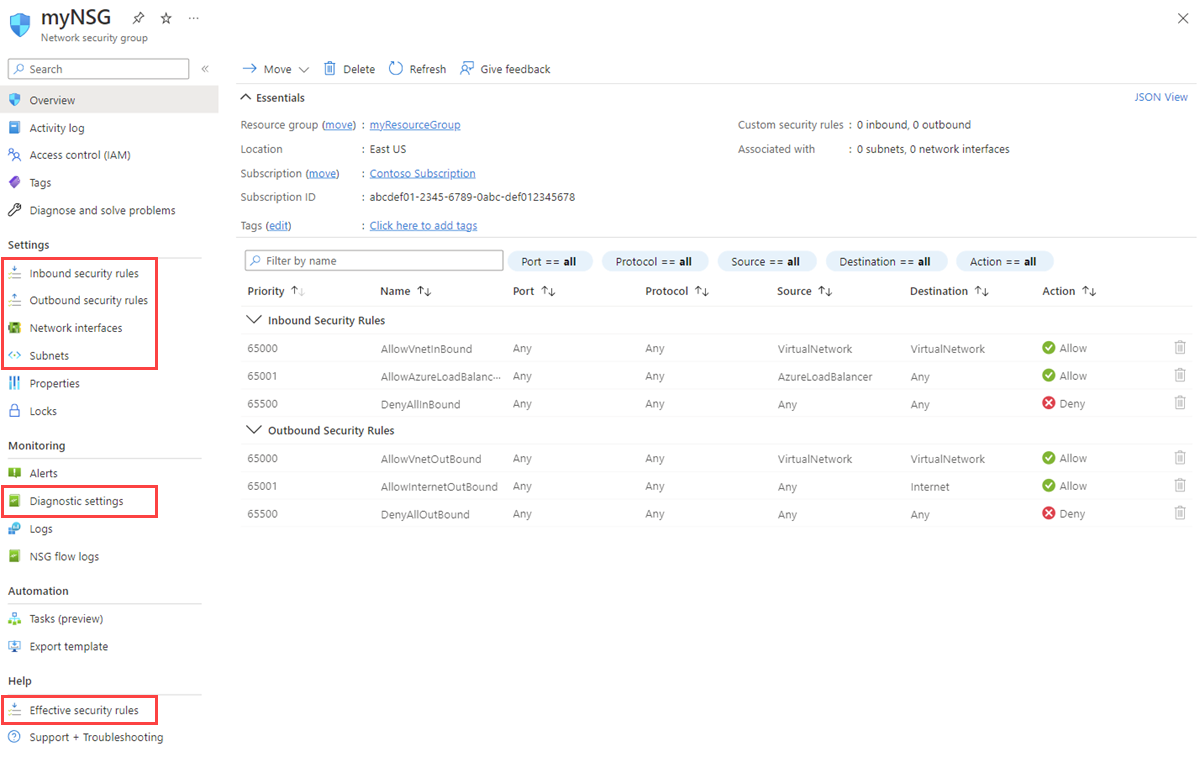Membuat, mengubah, atau menghapus kelompok keamanan jaringan
Aturan keamanan dalam grup keamanan jaringan memungkinkan Anda memfilter jenis lalu lintas jaringan yang masuk dan keluar dari subnet jaringan virtual dan antarmuka jaringan. Untuk mempelajari selengkapnya tentang grup keamanan jaringan, baca Gambaran umum grup keamanan jaringan. Berikutnya, baca tutorial Memfilter lalu lintas jaringan untuk memahami grup keamanan jaringan.
Prasyarat
Jika Anda belum memiliki akun Azure dengan langganan yang aktif, buat akun gratis. Selesaikan salah satu tugas berikut sebelum melanjutkan membaca artikel:
Pengguna portal: Masuk ke portal Azure dengan akun Azure Anda.
Pengguna PowerShell: Jalankan perintah di Azure Cloud Shell, atau jalankan PowerShell secara lokal dari komputer Anda. Azure Cloud Shell adalah shell interaktif gratis yang dapat Anda gunakan untuk menjalankan langkah-langkah dalam artikel ini. Shell ini memiliki alat Azure umum yang telah dipasang sebelumnya dan dikonfigurasi untuk digunakan dengan akun Anda. Di tab browser Azure Cloud Shell, temukan menu geser turunPilih lingkungan, lalu pilih PowerShell jika belum dipilih.
Jika Anda menjalankan PowerShell secara lokal, gunakan modul Azure PowerShell versi 1.0.0 atau versi yang lebih baru. Jalankan
Get-Module -ListAvailable Az.Networkuntuk menemukan versi terinstal. Jika Anda perlu menginstal atau meningkatkan, lihat Menginstal modul Azure PowerShell. JalankanConnect-AzAccountuntuk masuk ke Azure.Pengguna Azure CLI: Jalankan perintah di Azure Cloud Shell, atau jalankan Azure CLI secara lokal dari komputer Anda. Azure Cloud Shell adalah shell interaktif gratis yang dapat Anda gunakan untuk menjalankan langkah-langkah dalam artikel ini. Shell ini memiliki alat Azure umum yang telah dipasang sebelumnya dan dikonfigurasi untuk digunakan dengan akun Anda. Di tab browser Azure Cloud Shell, temukan daftar dropdown Pilih lingkungan , lalu pilih Bash jika belum dipilih.
Jika Anda menjalankan Azure CLI secara lokal, gunakan Azure CLI versi 2.0.28 atau yang lebih baru. Jalankan
az --versionuntuk menemukan versi terinstal. Jika Anda perlu memasang atau meningkatkan, lihat Memasang Azure CLI. Jalankanaz loginuntuk masuk ke Azure.
Tetapkan peran Kontributor jaringan atau peran Kustom dengan Izin yang sesuai.
Bekerja dengan grup keamanan jaringan
Anda dapat membuat, melihat semua, melihat detail, mengubah, dan menghapus grup keamanan jaringan. Anda juga dapat mengaitkan atau memisahkan grup keamanan jaringan dari antarmuka jaringan atau subnet.
Membuat grup keamanan jaringan
Ada batasan berapa banyak grup keamanan jaringan yang dapat Anda buat untuk setiap wilayah dan langganan Azure. Untuk mempelajari selengkapnya, baca Langganan Azure serta batas layanan, kuota, dan batasan.
Di kotak pencarian di bagian atas portal, masukkan Grup keamanan jaringan. Pilih Grup keamanan jaringan di hasil penelusuran.
Pilih + Buat.
Di halaman Buat grup keamanan jaringan, di bawah tab Dasar , masukkan atau pilih nilai berikut ini:
Pengaturan Tindakan Detail proyek Langganan Pilih langganan Azure Anda. Grup sumber daya Pilih grup sumber daya yang sudah ada, atau buat yang baru dengan memilih Buat baru. Contoh ini menggunakan grup sumber daya myResourceGroup . Detail instans Nama grup keamanan jaringan Masukkan nama untuk grup keamanan jaringan yang Sedang Anda buat. Wilayah Pilih wilayah yang Anda inginkan. 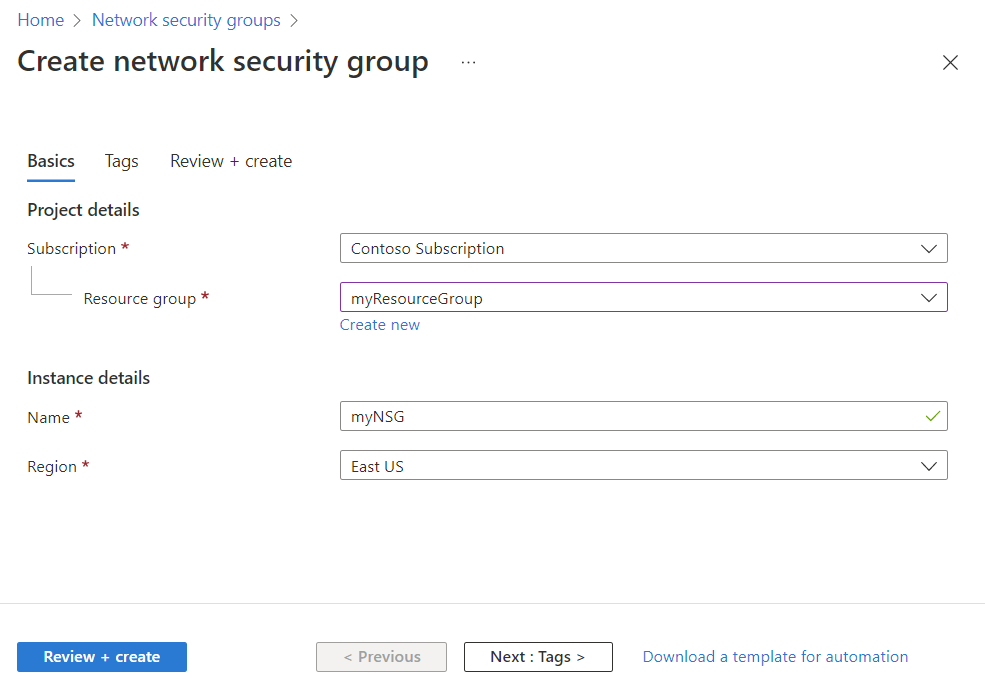
Pilih Tinjau + buat.
Setelah muncul pesan Validasi berhasil, pilih Buat.
Melihat semua grup keamanan jaringan
Di kotak pencarian di bagian atas portal, masukkan Grup keamanan jaringan. Pilih Grup keamanan jaringan dalam hasil pencarian untuk melihat daftar grup keamanan jaringan di langganan Anda.
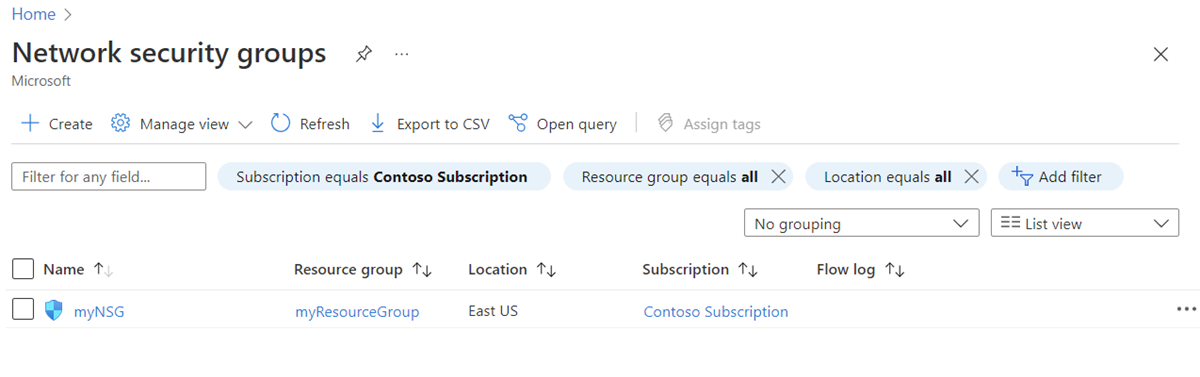
Melihat detail grup keamanan jaringan
Dalam kotak pencarian di bagian atas portal, masukkan Grup keamanan jaringan dan pilih Kelompok keamanan jaringan di hasil pencarian.
Pilih nama grup keamanan jaringan Anda.
Di bawah Pengaturan, Anda dapat melihat aturan keamanan masuk, Aturan keamanan keluar, Antarmuka jaringan, dan Subnet yang dikaitkan dengan grup keamanan jaringan.
Di bawah Pemantauan, Anda dapat mengaktifkan atau menonaktifkan Pengaturan diagnostik. Untuk informasi selengkapnya, lihat Pengelogan sumber daya untuk grup keamanan jaringan.
Di bawah Bantuan, Anda dapat melihat Aturan keamanan yang efektif. Untuk informasi selengkapnya, lihat Mendiagnosis masalah filter lalu lintas jaringan komputer virtual.
Untuk mempelajari selengkapnya tentang pengaturan Azure umum yang tercantum, baca artikel berikut:
Mengubah grup keamanan jaringan
Perubahan paling umum pada kelompok keamanan jaringan adalah:
Mengaitkan atau memisahkan grup keamanan jaringan ke atau dari antarmuka jaringan
Mengaitkan atau memisahkan grup keamanan jaringan ke atau dari subnet
Mengaitkan atau memisahkan grup keamanan jaringan ke atau dari antarmuka jaringan
Untuk informasi selengkapnya tentang asosiasi dan disosiasi grup keamanan jaringan, lihat Mengaitkan atau memisahkan grup keamanan jaringan.
Mengaitkan atau memisahkan grup keamanan jaringan ke atau dari subnet
Dalam kotak pencarian di bagian atas portal, masukkan Grup keamanan jaringan dan pilih Kelompok keamanan jaringan di hasil pencarian.
Pilih nama grup keamanan jaringan Anda, lalu pilih Subnet.
Untuk mengaitkan grup keamanan jaringan ke subnet, pilih + Kaitkan, lalu pilih jaringan virtual Anda dan subnet yang ingin Anda kaitkan dengan grup keamanan jaringan. Pilih OK.
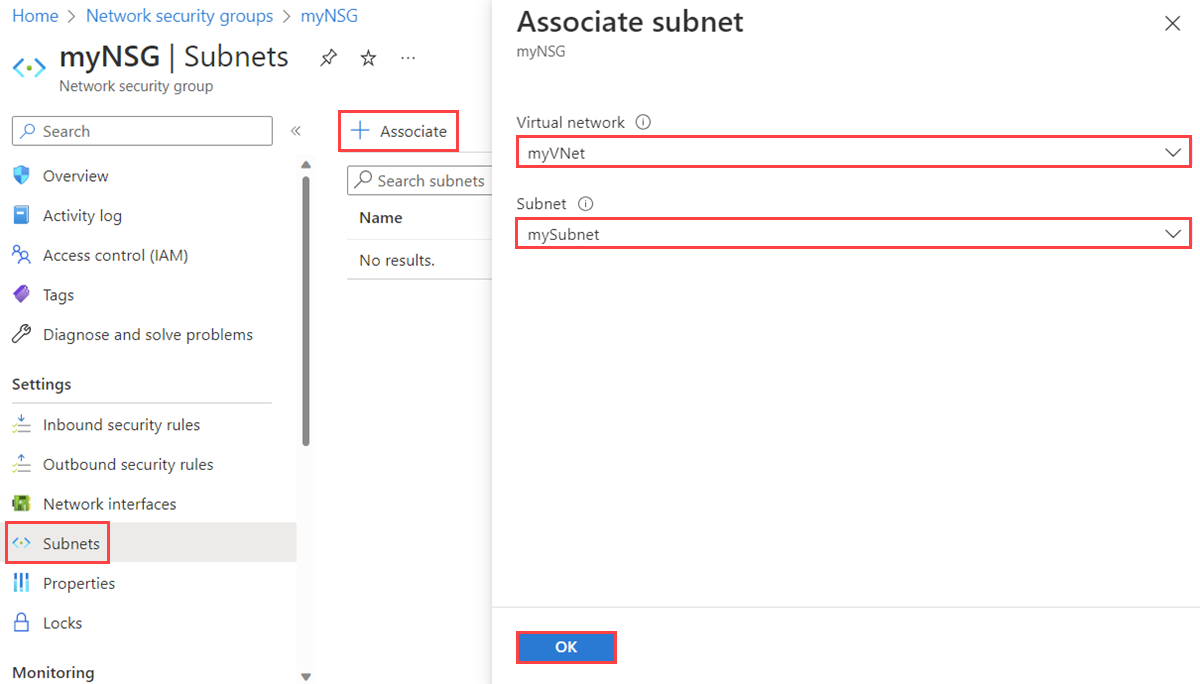
Untuk memisahkan grup keamanan jaringan dari subnet, pilih tiga titik di samping subnet tempat Anda ingin memisahkan grup keamanan jaringan, lalu pilih Pisahkan. Pilih Ya.
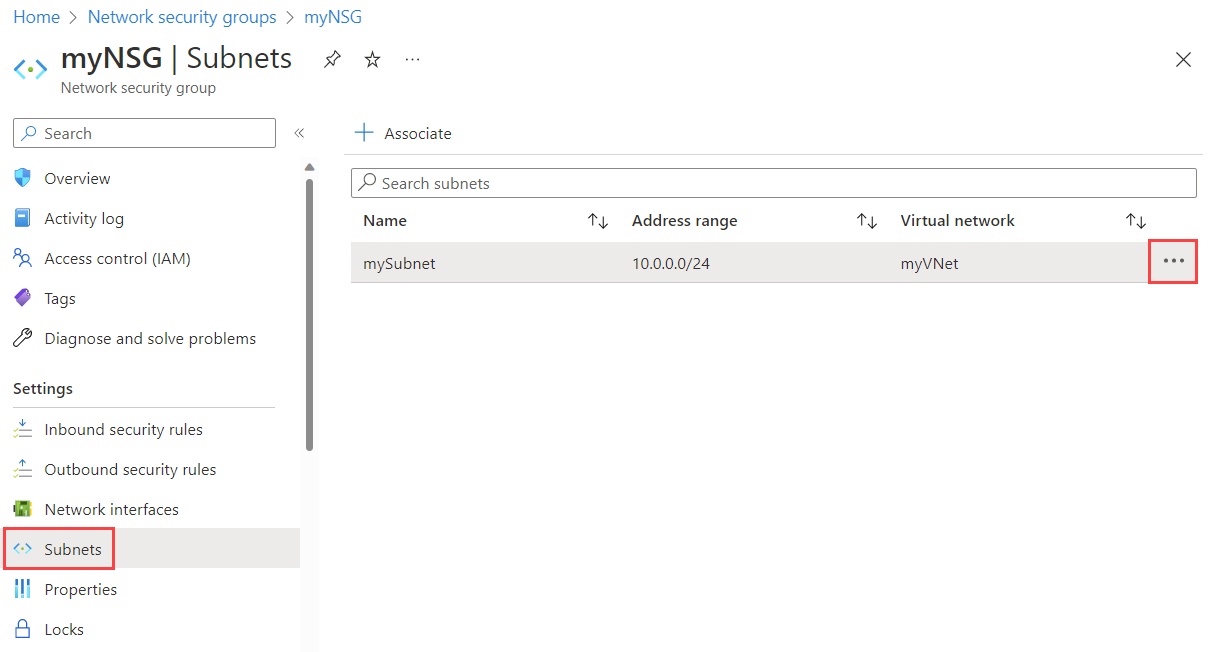
Menghapus grup keamanan jaringan
Jika dikaitkan dengan subnet atau antarmuka jaringan apa pun, grup keamanan jaringan tidak dapat dihapus. Pisahkan grup keamanan jaringan dari semua subnet dan antarmuka jaringan sebelum mencoba menghapusnya.
Dalam kotak pencarian di bagian atas portal, masukkan Grup keamanan jaringan dan pilih Kelompok keamanan jaringan di hasil pencarian.
Pilih grup keamanan jaringan yang ingin Anda hapus.
Pilih Hapus, lalu pilih Ya di kotak dialog konfirmasi.
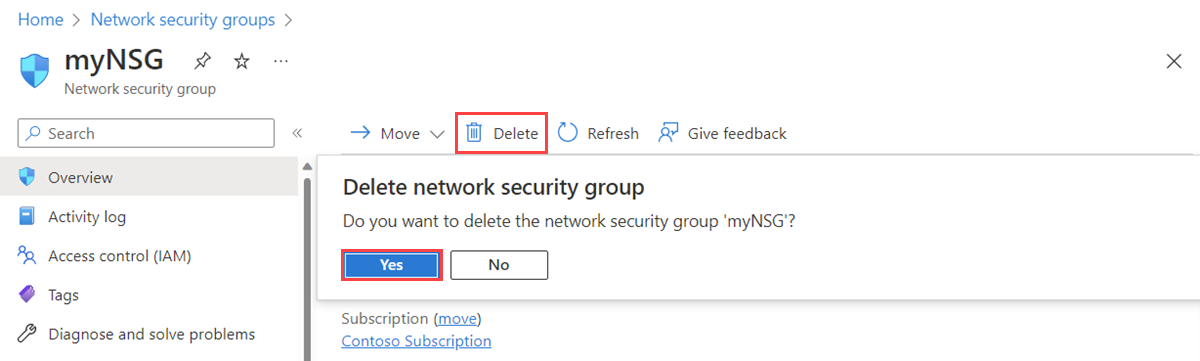
Bekerja dengan aturan keamanan
Grup keamanan jaringan berisi nol atau lebih aturan keamanan. Anda dapat membuat, menampilkan semua, melihat detail, mengubah, dan menghapus aturan keamanan.
Membuat aturan keamanan
Terdapat batasan jumlah grup keamanan jaringan yang dapat dibuat untuk setiap lokasi dan langganan Azure. Untuk mempelajari selengkapnya, baca Langganan Azure serta batas layanan, kuota, dan batasan.
Dalam kotak pencarian di bagian atas portal, masukkan Grup keamanan jaringan dan pilih Kelompok keamanan jaringan di hasil pencarian.
Pilih nama grup keamanan jaringan tempat Anda ingin menambahkan aturan keamanan.
Pilih Aturan keamanan masuk atau Aturan keamanan keluar.
Tercantum beberapa aturan yang sudah ada, termasuk yang mungkin belum Anda tambahkan. Ketika Anda membuat grup keamanan jaringan, beberapa aturan keamanan default dibuat di dalamnya. Untuk mempelajari selengkapnya, baca aturan keamanan default. Anda tidak dapat menghapus aturan keamanan default, tetapi dapat menimpanya dengan yang prioritasnya lebih tinggi.
Pilih + Tambahkan. Pilih atau tambahkan nilai untuk pengaturan berikut, lalu pilih Tambahkan:
Pengaturan Nilai Detail Sumber Salah satu: - Mana pun
- Alamat IP
- Alamat IP saya
- Tag Layanan
- Kelompok keamanan aplikasi
Jika memilih Alamat IP, Anda juga harus menentukan Alamat IP Sumber/rentang CIDR.
Jika Anda memilih Tag Layanan, Anda juga harus memilih tag layanan Sumber.
Jika memilih Grup keamanan aplikasi, Anda juga harus memilih grup keamanan aplikasi yang ada. Jika memilih Grup keamanan aplikasi untuk Sumber dan Tujuan, antarmuka jaringan dalam kedua grup keamanan aplikasi harus berada di jaringan virtual yang sama. Pelajari cara membuat grup keamanan aplikasi.
Alamat IP sumber/rentang CIDR Daftar alamat IP yang dipisahkan koma dan rentang CIDR (Classless Interdomain Routing) Pengaturan ini muncul jika Anda mengatur Sumber ke Alamat IP. Anda harus menentukan daftar nilai tunggal atau beberapa nilai yang dipisahkan koma. Contoh dari beberapa nilai adalah
10.0.0.0/16, 192.188.1.1. Terdapat batasan jumlah nilai yang dapat Anda tentukan. Untuk mengetahui informasi selengkapnya, lihat Batas Azure.Jika alamat IP yang Anda tentukan ditetapkan ke VM Azure, tentukan alamat IP privatnya, bukan alamat IP publiknya. Azure memproses aturan keamanan setelah menerjemahkan alamat IP publik ke alamat IP privat untuk aturan keamanan masuk, tetapi sebelum menerjemahkan alamat IP privat ke alamat IP publik untuk aturan keluar. Untuk mempelajari selengkapnya tentang alamat IP di Azure, lihat Alamat IP publik dan alamat IP Privat.
Tag layanan sumber Tag layanan dari menu menurun Pengaturan ini muncul jika Anda mengatur Sumber ke Tag Layanan untuk aturan keamanan. Tag layanan adalah pengidentifikasi yang telah ditentukan untuk kategori alamat IP. Untuk mempelajari selengkapnya tentang tag layanan yang tersedia dan yang diwakilinya, baca Tag layanan. Grup keamanan aplikasi sumber Grup keamanan aplikasi yang sudah ada Pengaturan ini muncul jika Anda mengatur Sumber menjadi Grup keamanan aplikasi. Pilih grup keamanan aplikasi yang ada di wilayah yang sama dengan antarmuka jaringan. Pelajari cara membuat grup keamanan aplikasi. Source port ranges Salah satu: - Port tunggal, seperti
80 - Rentang port, seperti
1024-65535 - Daftar port tunggal dan/atau rentang port yang dipisahkan koma, seperti
80, 1024-65535 - Tanda bintang (
*) untuk mengizinkan lalu lintas di port mana pun
Pengaturan ini menentukan port tempat aturan mengizinkan atau menolak lalu lintas. Terdapat batasan jumlah port yang dapat Anda tentukan. Untuk mengetahui informasi selengkapnya, lihat Batas Azure. Tujuan Salah satu: - Mana pun
- Alamat IP
- Tag Layanan
- Kelompok keamanan aplikasi
Jika Anda memilih alamat IP, Anda juga harus menentukan Alamat IP tujuan/rentang CIDR.
Jika Anda memilih Tag Layanan, Anda juga harus memilih tag layanan Tujuan.
Jika Anda memilih Grup keamanan aplikasi, Anda juga harus memilih grup keamanan aplikasi yang ada. Jika memilih Grup keamanan aplikasi untuk Sumber dan Tujuan, antarmuka jaringan dalam kedua grup keamanan aplikasi harus berada di jaringan virtual yang sama. Pelajari cara membuat grup keamanan aplikasi.
Alamat IP tujuan/rentang CIDR Daftar alamat IP dan rentang CIDR yang dipisahkan koma Pengaturan ini muncul jika Anda mengubah Tujuan menjadi Alamat IP. Seperti Sumber dan Alamat IP sumber/rentang CIDR, Anda dapat menentukan satu atau lebih alamat atau rentang. Terdapat batasan jumlah yang dapat Anda tentukan. Untuk mengetahui informasi selengkapnya, lihat Batas Azure.
Jika alamat IP yang Anda tentukan ditetapkan ke VM Azure, pastikan untuk menentukan IP privatnya, bukan alamat IP publiknya. Azure memproses aturan keamanan setelah menerjemahkan alamat IP publik ke alamat IP privat untuk aturan keamanan masuk, tetapi sebelum Azure menerjemahkan alamat IP privat ke alamat IP publik untuk aturan keluar. Untuk mempelajari selengkapnya tentang alamat IP di Azure, lihat Alamat IP publik dan alamat IP Privat.
Tag layanan tujuan Tag layanan dari menu menurun Pengaturan ini muncul jika Anda mengatur Tujuan ke Tag Layanan untuk aturan keamanan. Tag layanan adalah pengidentifikasi yang telah ditentukan untuk kategori alamat IP. Untuk mempelajari selengkapnya tentang tag layanan yang tersedia dan yang diwakilinya, baca Tag layanan. Grup keamanan aplikasi tujuan Grup keamanan aplikasi yang sudah ada Pengaturan ini muncul jika Anda mengatur Tujuan menjadi grup keamanan aplikasi. Pilih grup keamanan aplikasi yang ada di wilayah yang sama dengan antarmuka jaringan. Pelajari cara membuat grup keamanan aplikasi. Layanan Protokol tujuan dari daftar dropdown Pengaturan ini menentukan protokol tujuan dan rentang port untuk aturan keamanan. Anda dapat memilih layanan yang telah ditentukan sebelumnya, seperti RDP, atau memilih Kustom dan menyediakan rentang port dalam Rentang port tujuan. Rentang port tujuan Salah satu: - Port tunggal, seperti
80 - Rentang port, seperti
1024-65535 - Daftar port tunggal dan/atau rentang port yang dipisahkan koma, seperti
80, 1024-65535 - Tanda bintang (
*) untuk mengizinkan lalu lintas di port mana pun
Seperti Rentang port sumber, Anda dapat menentukan satu atau lebih port dan rentang. Terdapat batasan jumlah yang dapat Anda tentukan. Untuk mengetahui informasi selengkapnya, lihat Batas Azure. Protokol Mana pun, TCP, UDP, atau ICMP Anda dapat membatasi aturan ke Protokol Kontrol Transmisi (TCP), Protokol Datagram Pengguna (UDP), atau Protokol Pesan Kontrol Internet (ICMP). Defaultnya adalah agar aturan diterapkan ke semua protokol (Apa pun). Perbuatan Izinkan atau Tolak Pengaturan ini menentukan apakah aturan ini mengizinkan atau menolak akses konfigurasi sumber dan tujuan yang dimasukkan. Prioritas Nilai antara 100 sampai 4096 yang unik untuk semua aturan keamanan dalam grup keamanan jaringan Azure memproses aturan keamanan dalam urutan prioritas. Semakin rendah angkanya, semakin tinggi prioritasnya. Sebaiknya beri selisih di antara angka prioritas ketika membuat aturan, seperti 100, 200, dan 300. Dengan demikian, penambahan aturan berikutnya akan lebih mudah, dan Anda dapat memberikan prioritas yang lebih tinggi atau lebih rendah dibanding aturan yang sudah ada. Nama Nama unik untuk aturan dalam grup keamanan jaringan Panjang nama dapat mencapai 80 karakter. Nama harus dimulai dengan huruf atau angka, dan harus diakhiri dengan huruf, angka, atau garis bawah. Nama hanya boleh mengandung huruf, angka, garis bawah, titik, atau tanda hubung. Keterangan Deskripsi teks Secara opsional, Anda dapat menentukan deskripsi teks untuk aturan keamanan. Deskripsi tidak boleh lebih panjang dari 140 karakter. 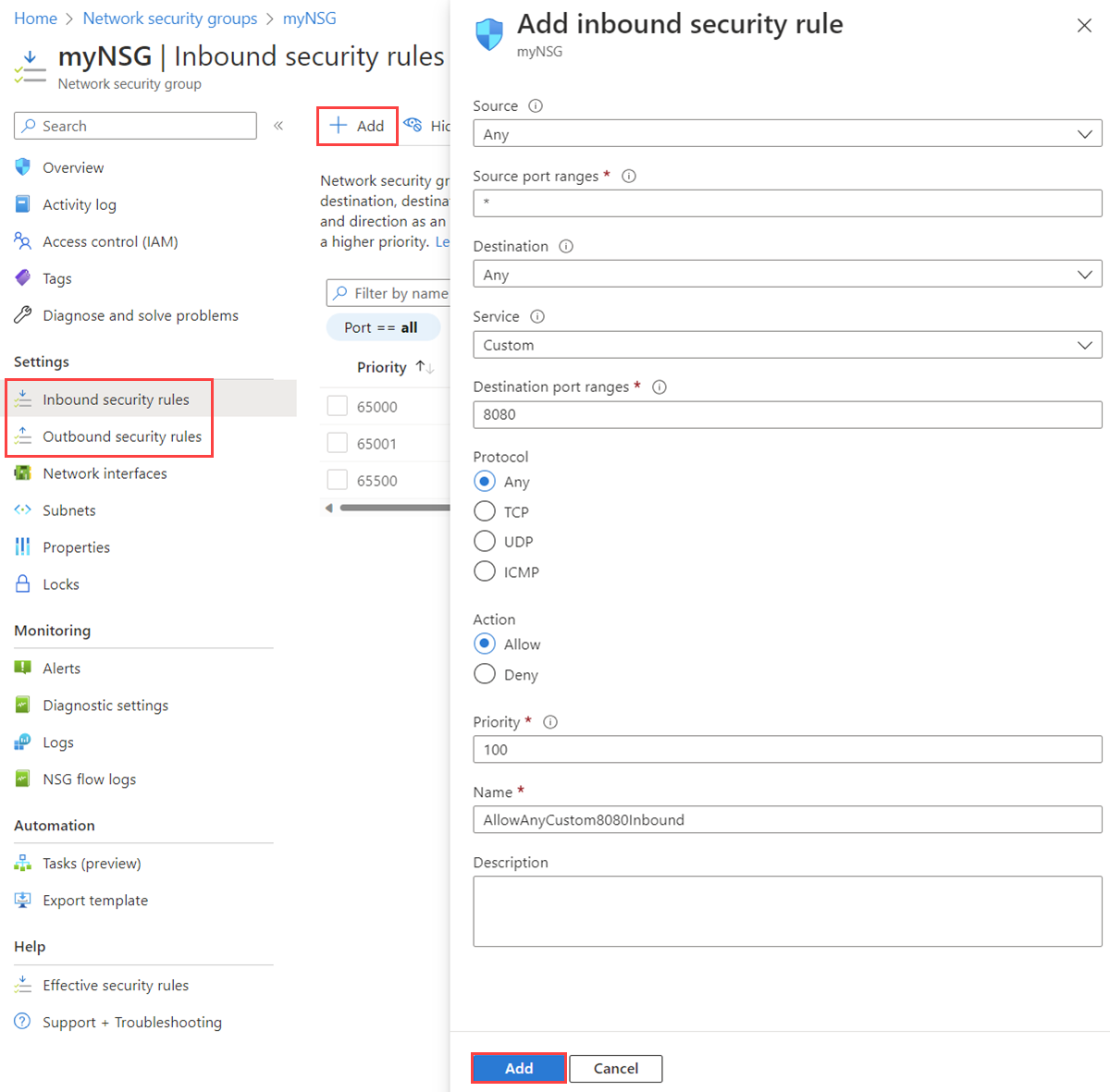
Menampilkan semua aturan keamanan
Grup keamanan jaringan berisi nol atau lebih aturan. Untuk mempelajari selengkapnya tentang informasi yang tercantum saat menampilkan aturan, lihat Aturan keamanan.
Dalam kotak pencarian di bagian atas portal, masukkan Grup keamanan jaringan dan pilih Kelompok keamanan jaringan di hasil pencarian.
Pilih nama grup keamanan jaringan yang ingin Anda tampilkan aturannya.
Pilih Aturan keamanan masuk atau Aturan keamanan keluar.
Daftar berisi aturan apa pun yang telah Anda buat dan aturan keamanan default grup keamanan jaringan Anda.
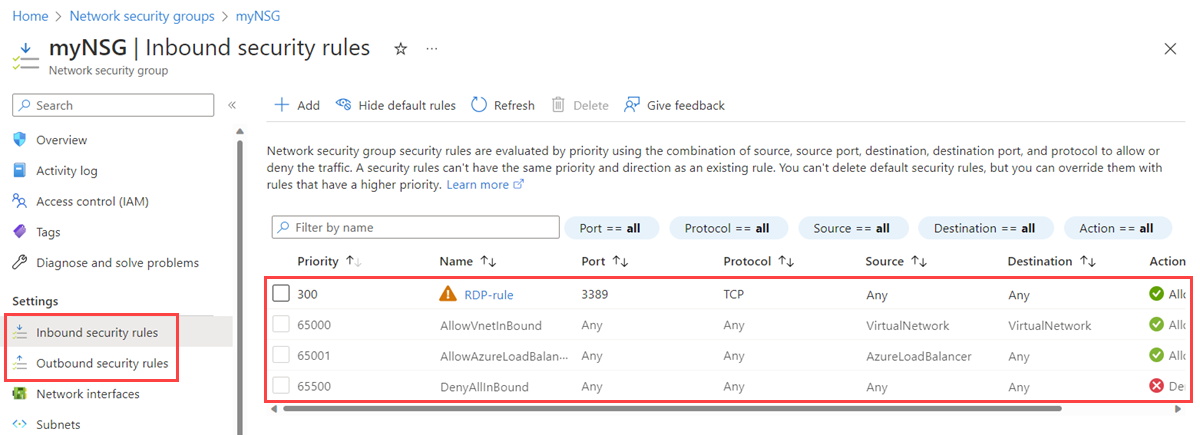
Lihat detail aturan keamanan
Dalam kotak pencarian di bagian atas portal, masukkan Grup keamanan jaringan dan pilih Kelompok keamanan jaringan di hasil pencarian.
Pilih nama grup keamanan jaringan yang ingin Anda tampilkan aturannya.
Pilih Aturan keamanan masuk atau Aturan keamanan keluar.
Pilih aturan yang ingin Anda lihat detailnya. Untuk penjelasan tentang semua pengaturan, baca Pengaturan aturan keamanan.
Catatan
Prosedur ini hanya berlaku untuk aturan keamanan kustom. Anda tidak dapat melakukannya jika memilih aturan keamanan default.
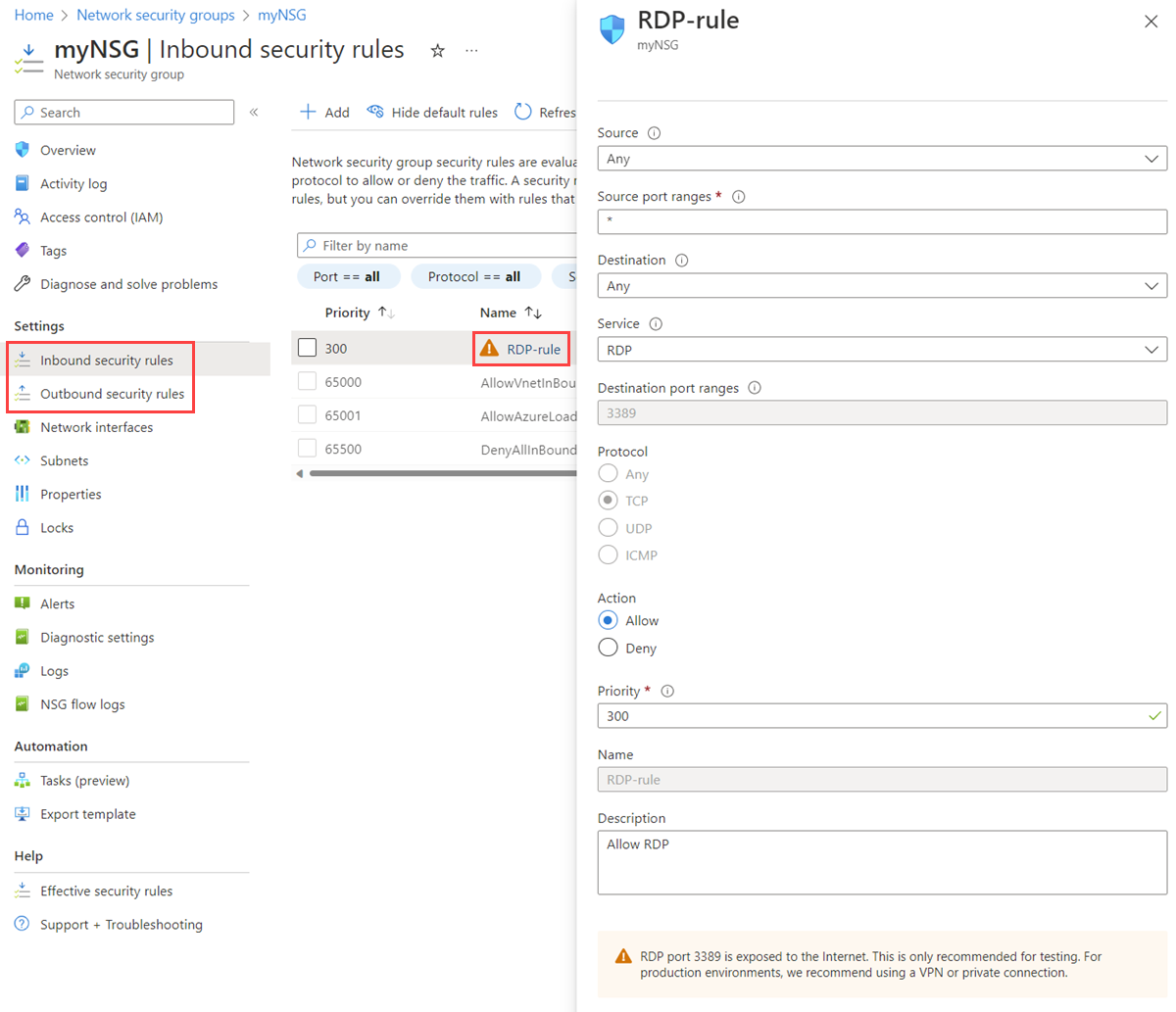
Mengubah aturan keamanan
Dalam kotak pencarian di bagian atas portal, masukkan Grup keamanan jaringan dan pilih Kelompok keamanan jaringan di hasil pencarian.
Pilih nama grup keamanan jaringan yang ingin Anda tampilkan aturannya.
Pilih Aturan keamanan masuk atau Aturan keamanan keluar.
Pilih aturan yang ingin Anda ubah.
Ubah pengaturan sesuai kebutuhan, lalu pilih Simpan. Untuk penjelasan tentang semua pengaturan, baca Pengaturan aturan keamanan.
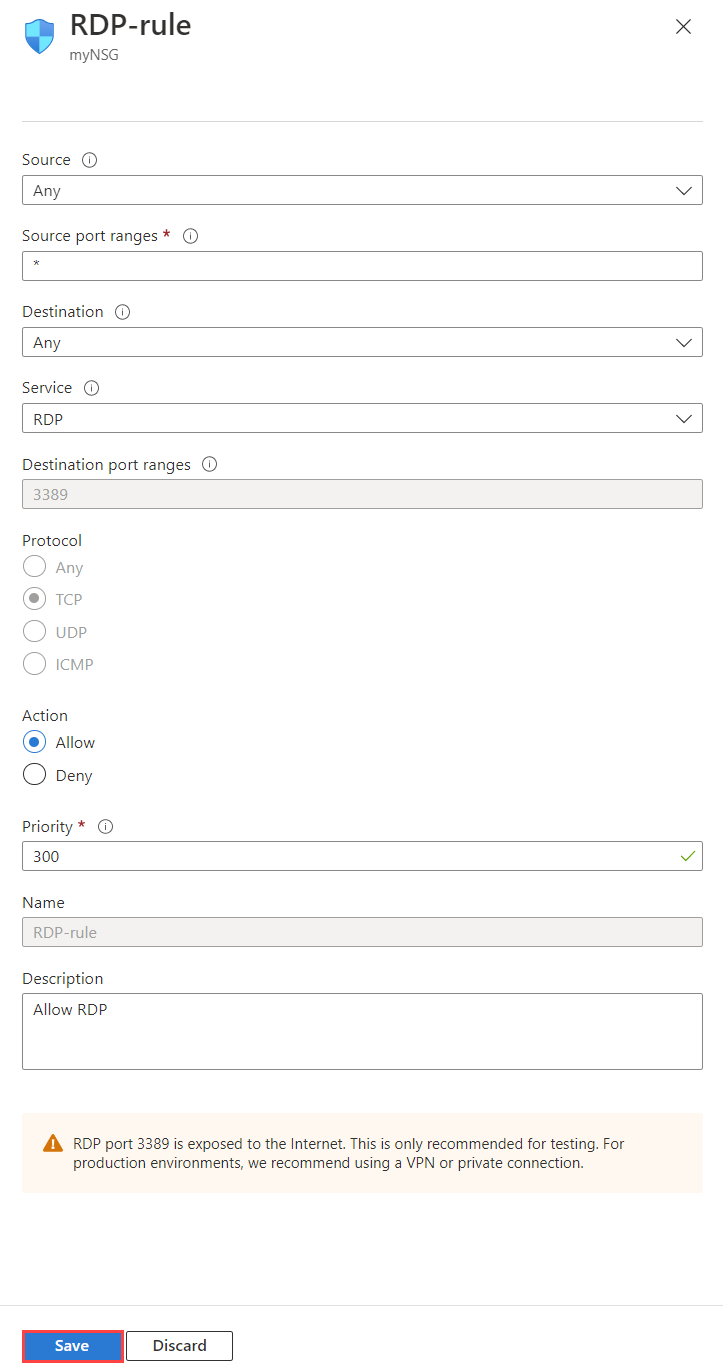
Catatan
Prosedur ini hanya berlaku untuk aturan keamanan kustom. Anda tidak diperbolehkan mengubah aturan keamanan default.
Menghapus aturan keamanan
Dalam kotak pencarian di bagian atas portal, masukkan Grup keamanan jaringan dan pilih Kelompok keamanan jaringan di hasil pencarian.
Pilih nama grup keamanan jaringan yang ingin Anda tampilkan aturannya.
Pilih Aturan keamanan masuk atau Aturan keamanan keluar.
Pilih aturan yang ingin Anda hapus.
Pilih Hapus, lalu pilih Ya.
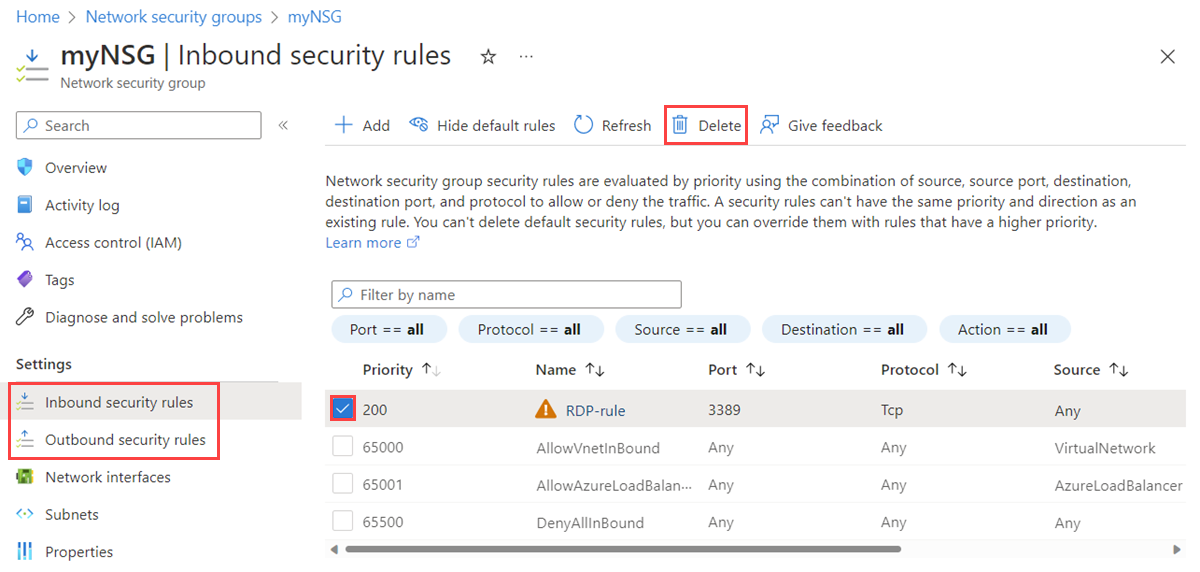
Catatan
Prosedur ini hanya berlaku untuk aturan keamanan kustom. Anda tidak diperbolehkan menghapus aturan keamanan default.
Bekerja dengan grup keamanan aplikasi
Grup keamanan aplikasi berisi nol atau lebih antarmuka jaringan. Untuk mempelajari selengkapnya, baca grup keamanan aplikasi. Semua antarmuka jaringan dalam grup keamanan aplikasi harus ada di jaringan virtual yang sama. Untuk mempelajari cara menambahkan antarmuka jaringan ke grup keamanan aplikasi, lihat Menambahkan antarmuka jaringan ke grup keamanan aplikasi.
Membuat grup keamanan aplikasi
Di kotak pencarian di bagian atas portal, masukkan Grup keamanan aplikasi. Pilih Grup keamanan aplikasi di hasil pencarian.
Pilih + Buat.
Di halaman Buat grup keamanan aplikasi, di bawah tab Dasar , masukkan atau pilih nilai berikut ini:
Pengaturan Tindakan Detail proyek Langganan Pilih langganan Azure Anda. Grup sumber daya Pilih grup sumber daya yang sudah ada, atau buat yang baru dengan memilih Buat baru. Contoh ini menggunakan grup sumber daya myResourceGroup . Detail instans Nama Masukkan nama untuk grup keamanan aplikasi yang Sedang Anda buat. Wilayah Pilih wilayah tempat Anda ingin membuat grup keamanan aplikasi. 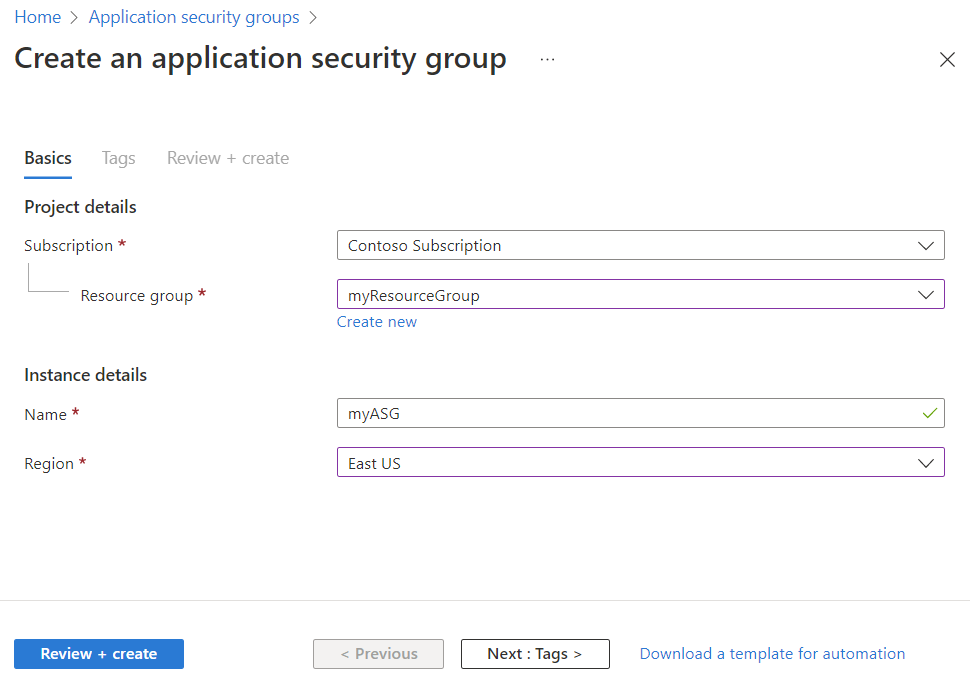
Pilih Tinjau + buat.
Setelah muncul pesan Validasi berhasil, pilih Buat.
Melihat semua grup keamanan aplikasi
Di kotak pencarian di bagian atas portal, masukkan Grup keamanan aplikasi. Pilih Grup keamanan aplikasi di hasil pencarian. Portal Azure menampilkan daftar grup keamanan aplikasi Anda.

Melihat detail grup keamanan aplikasi tertentu
Di kotak pencarian di bagian atas portal, masukkan Grup keamanan aplikasi. Pilih Grup keamanan aplikasi di hasil pencarian.
Pilih grup keamanan aplikasi yang ingin Anda lihat detailnya.
Mengubah grup keamanan aplikasi
Di kotak pencarian di bagian atas portal, masukkan Grup keamanan aplikasi. Pilih Grup keamanan aplikasi di hasil pencarian.
Pilih grup keamanan aplikasi yang ingin Anda ubah.
Pilih pindahkan di samping Grup sumber daya atau Langganan untuk mengubah grup sumber daya atau langganan masing-masing.
Pilih Edit di samping Tag untuk menambahkan atau menghapus tag. untuk mempelajari selengkapnya, lihat Menggunakan tag untuk menata sumber daya Azure dan hierarki manajemen Anda
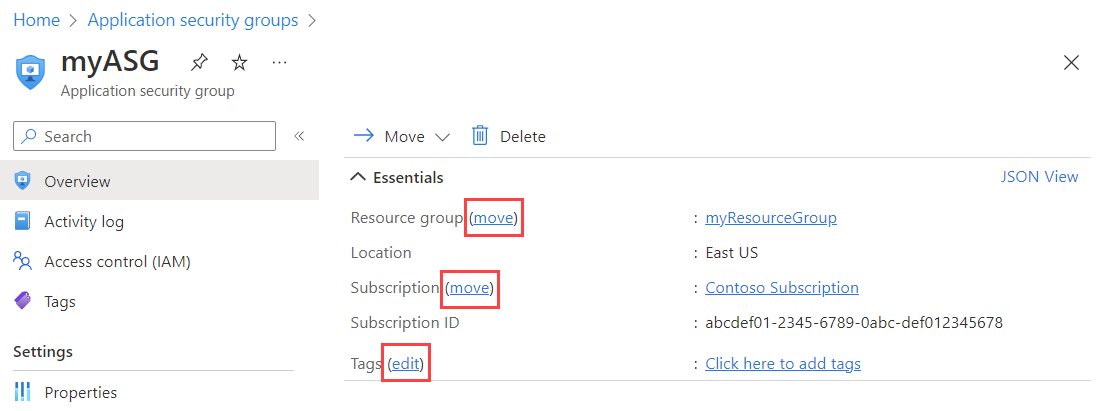
Catatan
Anda tidak dapat mengubah lokasi grup keamanan aplikasi.
Pilih Kontrol akses (IAM) untuk menetapkan atau menghapus izin ke grup keamanan aplikasi.
Menghapus grup keamanan aplikasi
Anda tidak dapat menghapus grup keamanan aplikasi jika grup memuat antarmuka jaringan. Untuk menghapus semua antarmuka jaringan dari grup keamanan aplikasi, ubah pengaturan antarmuka jaringan atau hapus antarmuka jaringan. Untuk mempelajari selengkapnya, lihat Menambahkan atau menghapus grup keamanan aplikasi atau Menghapus antarmuka jaringan.
Di kotak pencarian di bagian atas portal, masukkan Grup keamanan aplikasi. Pilih Grup keamanan aplikasi di hasil pencarian.
Pilih grup keamanan aplikasi yang ingin Anda hapus.
Pilih Hapus, lalu pilih Ya untuk menghapus grup keamanan aplikasi.
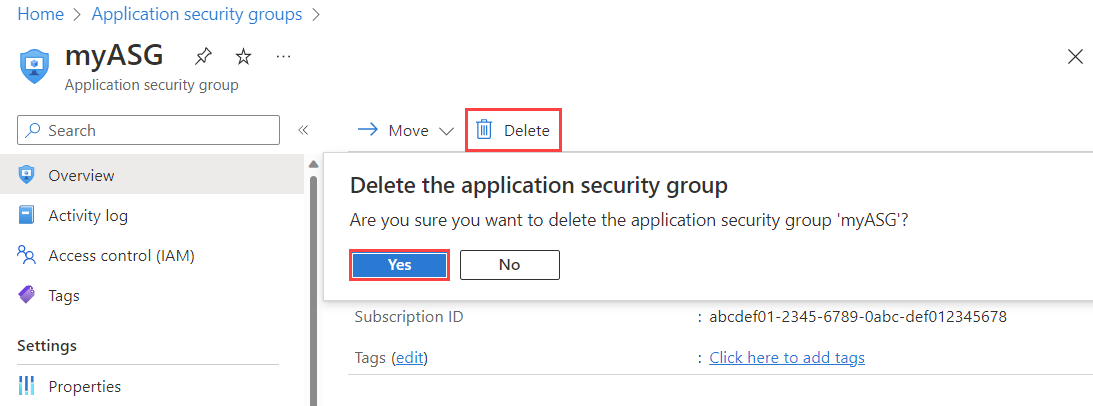
Izin
Untuk mengelola grup keamanan jaringan, aturan keamanan, dan grup keamanan aplikasi, akun Anda harus ditetapkan ke peran Kontributor jaringan. Peran Kustom juga dapat digunakan yang diberi izin yang sesuai seperti yang tercantum dalam tabel berikut:
Catatan
Anda mungkin TIDAK melihat daftar lengkap tag layanan jika peran Kontributor Jaringan telah ditetapkan di tingkat Grup Sumber Daya. Untuk melihat daftar lengkap, Anda dapat menetapkan peran ini pada cakupan Langganan sebagai gantinya. Jika Anda hanya dapat mengizinkan Kontributor Jaringan untuk Grup Sumber Daya, Anda kemudian juga dapat membuat peran kustom untuk izin "Microsoft.Network/locations/serviceTags/read" dan "Microsoft.Network/locations/serviceTagDetails/read" dan menetapkannya pada cakupan Langganan bersama dengan Kontributor Jaringan di lingkup Grup Sumber Daya.
Grup keamanan jaringan
| Perbuatan | Nama |
|---|---|
| Microsoft.Network/networkSecurityGroups/read | Mendapatkan grup keamanan jaringan |
| Microsoft.Network/networkSecurityGroups/write | Membuat atau memperbarui grup keamanan jaringan |
| Microsoft.Network/networkSecurityGroups/delete | Menghapus grup keamanan jaringan |
| Microsoft.Network/networkSecurityGroups/gabung/tindakan | Mengaitkan grup keamanan jaringan ke subnet atau antarmuka jaringan |
Catatan
Untuk melakukan operasi write pada grup keamanan jaringan, akun langganan harus memiliki setidaknya read izin untuk grup sumber daya beserta izin Microsoft.Network/networkSecurityGroups/write.
Aturan grup keamanan jaringan
| Perbuatan | Nama |
|---|---|
| Microsoft.Network/networkSecurityGroups/securityRules/read | Mendapatkan aturan |
| Microsoft.Network/networkSecurityGroups/securityRules/write | Membuat atau memperbarui aturan |
| Microsoft.Network/networkSecurityGroups/securityRules/delete | Hapus aturan |
Kelompok keamanan aplikasi
| Perbuatan | Nama |
|---|---|
| Microsoft.Network/applicationSecurityGroups/joinIpConfiguration/action | Menggabungkan konfigurasi IP ke grup keamanan aplikasi |
| Microsoft.Network/applicationSecurityGroups/joinNetworkSecurityRule/action | Menggabungkan aturan keamanan ke grup keamanan aplikasi |
| Microsoft.Network/applicationSecurityGroups/read | Mendapatkan grup keamanan aplikasi |
| Microsoft.Network/applicationSecurityGroups/write | Membuat atau memperbarui grup keamanan aplikasi |
| Microsoft.Network/applicationSecurityGroups/delete | Menghapus grup keamanan aplikasi |
Langkah berikutnya
Menambahkan atau menghapus antarmuka jaringan ke atau dari grup keamanan aplikasi.
Membuat dan menetapkan definisi Azure Policy jaringan virtual